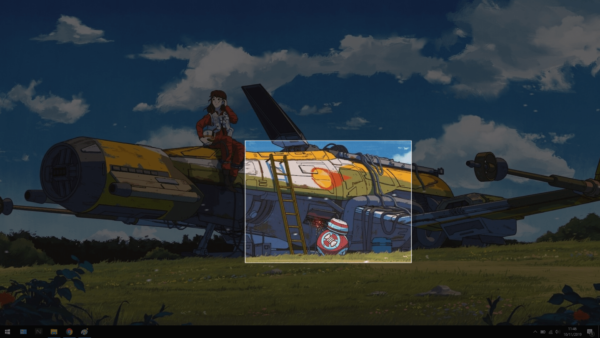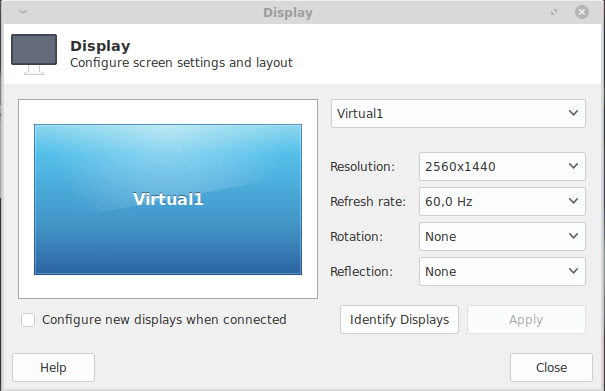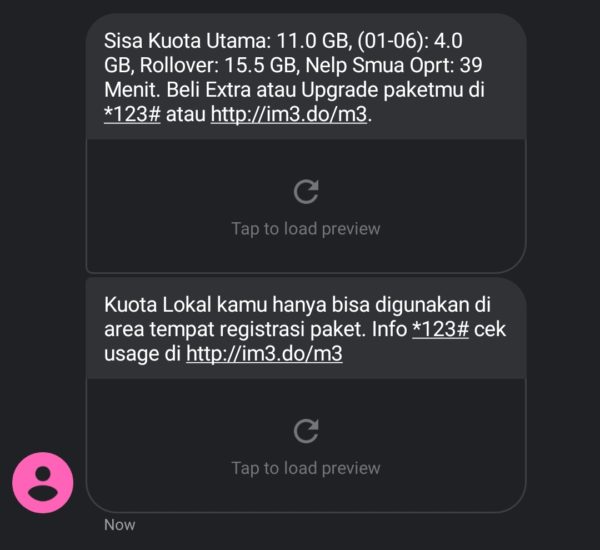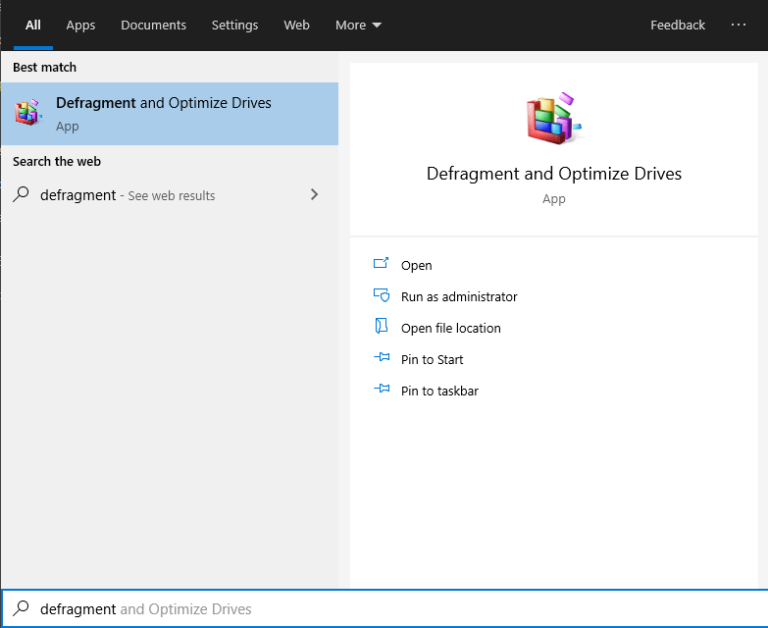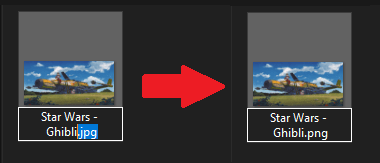Mengambil Screenshot di Windows 10
Kadang-kadang kita perlu membagikan gmabar layar kita kepada orang lain, baik itu untuk pekerjaan, membantu menyelesaikan masalah, maupun untuk sekedar menunjukkan sesuatu. Screenshot sendiri sudah didukung secara mudah oleh Windows dan kebanyakan keyboard mempunyai tombol yang didedikasikan untuk fungsi ini. Kita tinggal menekan tombol Print Screen (biasa disingkat PrtSc) dan gambar sudah bisa di-paste atau disimpan.
Cara lain adalah menggunakan Snip & Sketch, pastikan Windows 10 sudah diupdate ke versi yang paling baru. Program ini menawarkan pengambilan screenshot yang lebih fleksibel dengan menyediakan beberapa mode pengambilan screenshot.
Berikut cara penggunaannya:
Buka Snip & Sketch
Tekan Windows + Shift + S, maka akan terbuka interface jendela pengambilan gambar seperti di atas.

Pilih Mode yang akan Dipakai

Ada 4 mode yang ada, bentuk kotak (1), bentuk bebas (2), sesuai bentuk window yang dipilih (3), dan fullscreen (4).
Pilih Area yang akan Diambil Gambarnya

Misalkan mode yang dipilih ada bentuk kotak (1), maka tinggal klik dan tahan kursor di area yang akan diambil, seperti di gambar. Begitu sudah benar, mouse tombol mouse bisa dilepas dan gambar bisa di-paste di manapun ataupun disimpan.
Cara paling gampang menyimpan gambar yaitu di-paste ke program Paint, kemudian save filenya.